Atualizar seu navegador é importante para garantir que você instalou todas as atualizações de segurança mais recentes e consegue carregar as páginas da Web corretamente. Muitas vezes, uma atualização vem com novos recursos e alterações na interface que podem dar uma sensação nova ao seu navegador.
Junto com o navegador, você também deve manter as extensões do seu navegador atualizadas, ou remover extensões que não são mais suportadas pelos desenvolvedores. Atualizar navegadores não é muito difícil e, na maioria dos casos, eles são configurados para serem atualizados automaticamente por padrão. No entanto, se você nunca atualizou um navegador manualmente, talvez precise de ajuda para descobrir onde a opção está localizada em seu navegador.
Neste guia, mostraremos como atualizar a maioria dos principais navegadores da Web em um PC com Windows para que você esteja sempre executando a versão mais recente. Incluiremos Google Chrome, Mozilla Firefox, Internet Explorer, Microsoft Edge e Opera.
Como atualizar o Google Chrome para a versão mais recente
Por padrão, o Google Chrome está configurado para se atualizar automaticamente, de modo que as novas versões normalmente serão instaladas à medida que forem lançadas. Se o Chrome baixou atualizações automáticas enquantovocê estava usando o navegador, será necessário reiniciá-lo para concluir a instalação das atualizações.
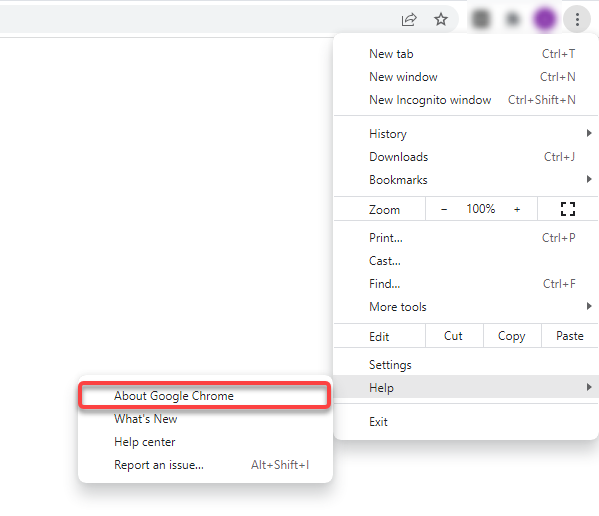
Como alternativa, você pode colar o seguinte endereço na barra de URL:
chrome://settings/help
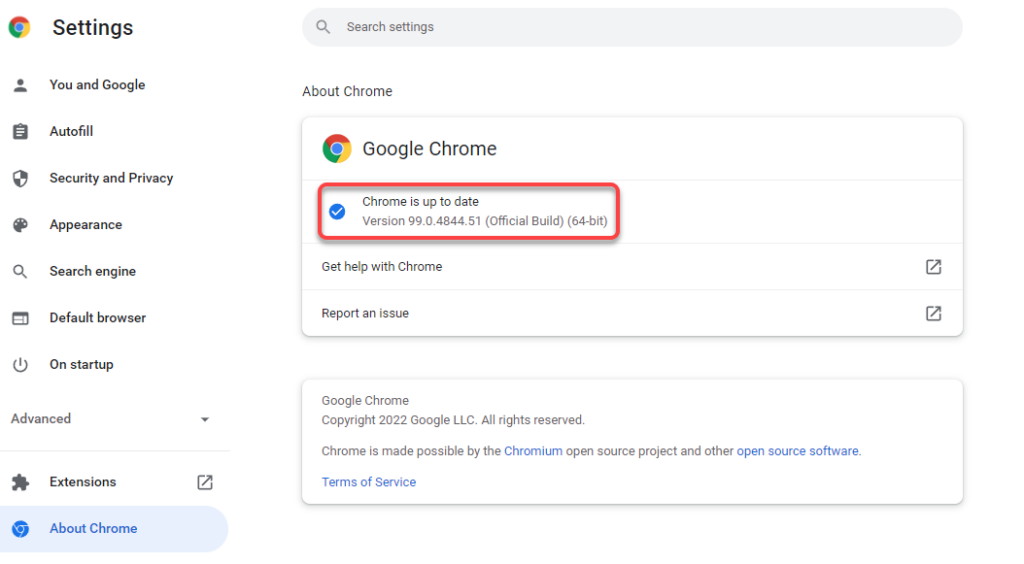
Se o Chrome encontrar atualizações disponíveis, ele as instalará automaticamente e você verá um botão Reiniciar próximo a elas. Clique nele para reiniciar o navegador Chrome e você terá a versão mais recente do Chrome.
Se você não conseguir atualizar seu Chrome, talvez seja necessário consertar o navegador Chrome para poder atualizá-lo.
Como atualizar o Firefox para a versão mais recente
Assim como o Chrome, o Firefox instala atualizações automaticamente quando elas ficam disponíveis. Se você tiver motivos para acreditar que não está executando a versão mais recente, verifique a versão atual e veja se há alguma atualização disponível para o Firefox seguindo o processo ilustrado abaixo..
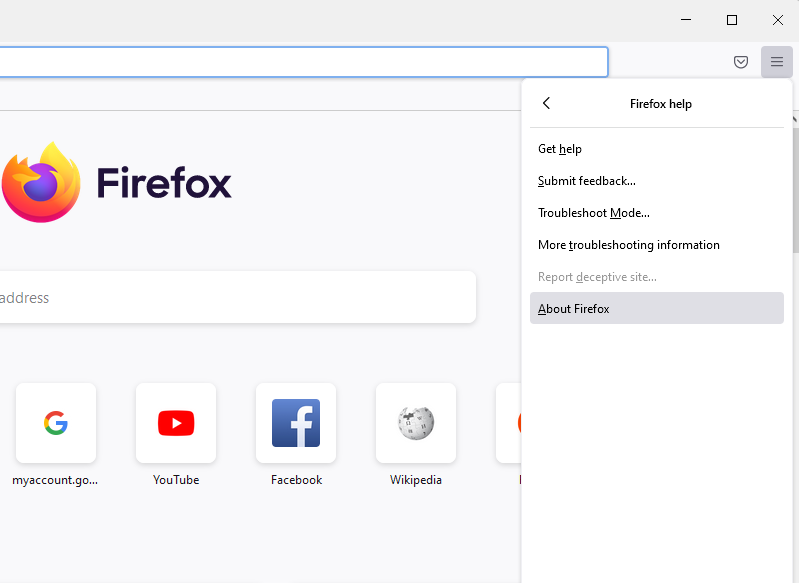
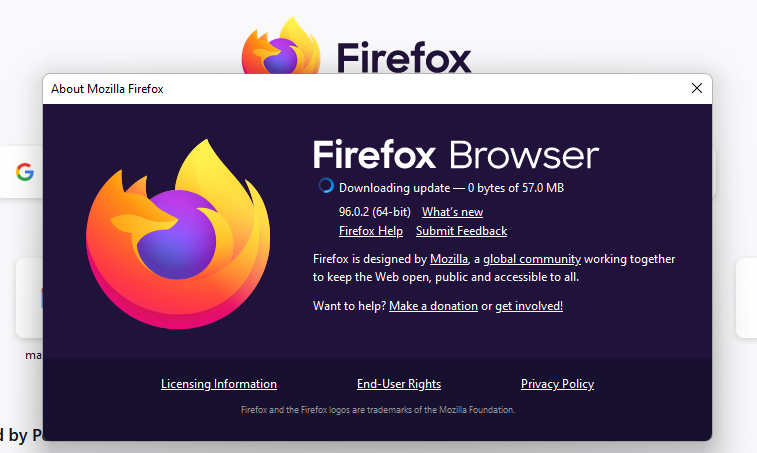
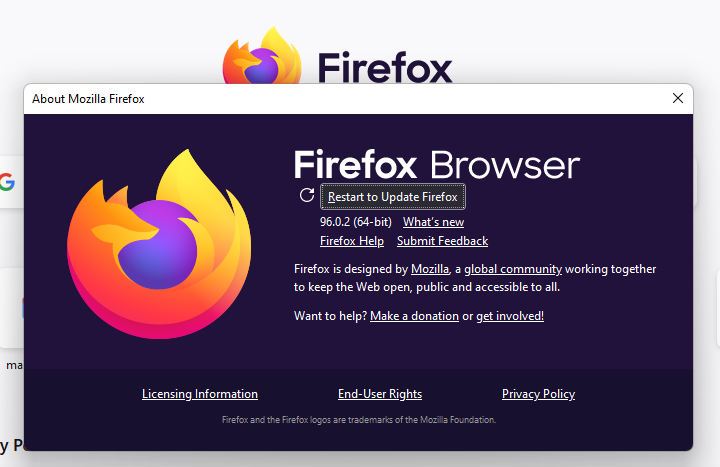
Como atualizar o Microsoft Edge para a versão mais recente
O Edge é um navegador baseado no Chromium, portanto grande parte do processo é igual ao do Chrome. Ele também instala atualizações automaticamente, mas você mesmo pode verificar se há atualizações na seção Sobre.
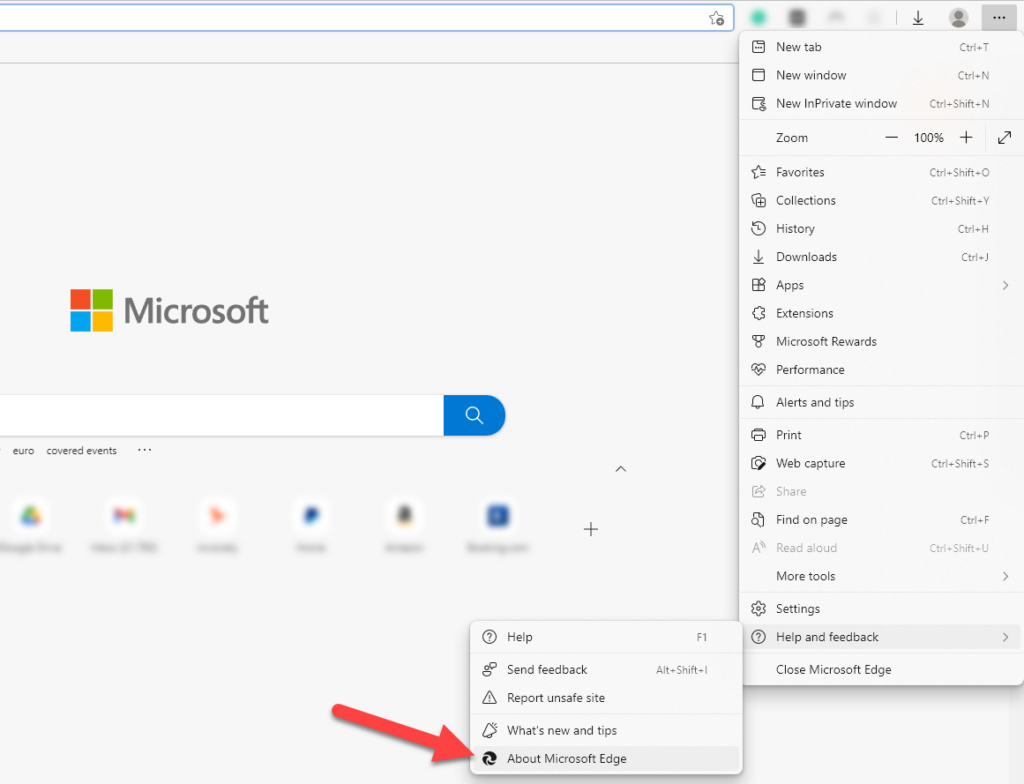
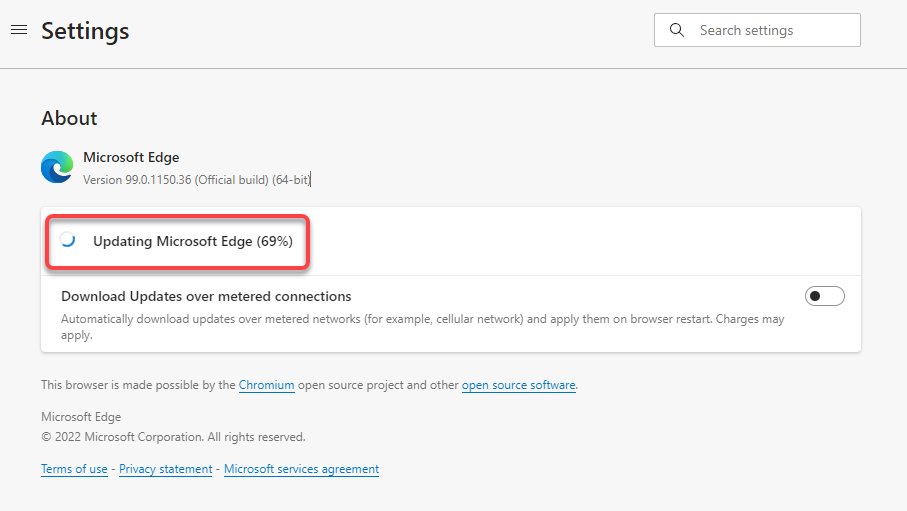
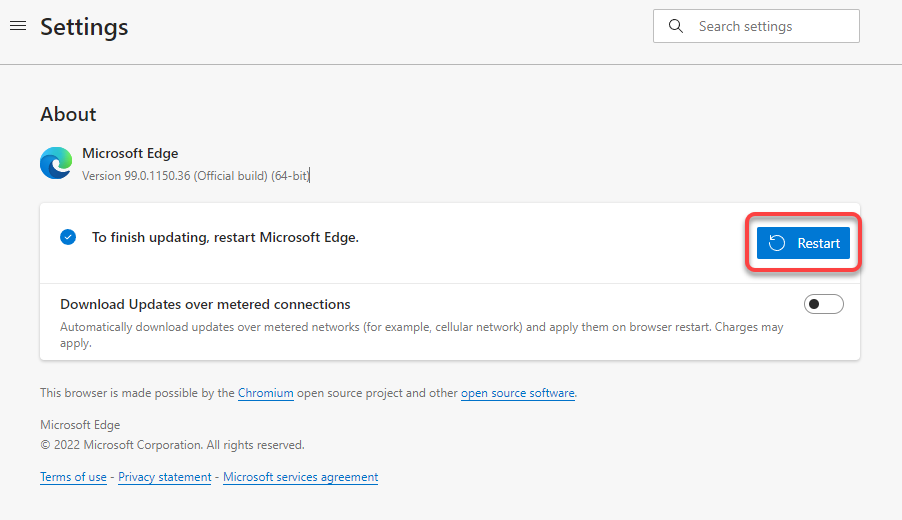
Como atualizar o Internet Explorer para a versão mais recente
Não há nenhum recurso integrado para atualizar o Internet Explorer. Você precisará contar com o Windows Update. Quando você atualiza o Windows, as atualizações do navegador para o Internet Explorer são instaladas junto com outras atualizações para o sistema operacional Windows.
Além disso, o sistema operacional Windows mais recente (Windows 11) não tem Internet Explorer, portanto, esta seção é relevante se você usa o Windows 10 ou uma versão mais antiga do Windows.
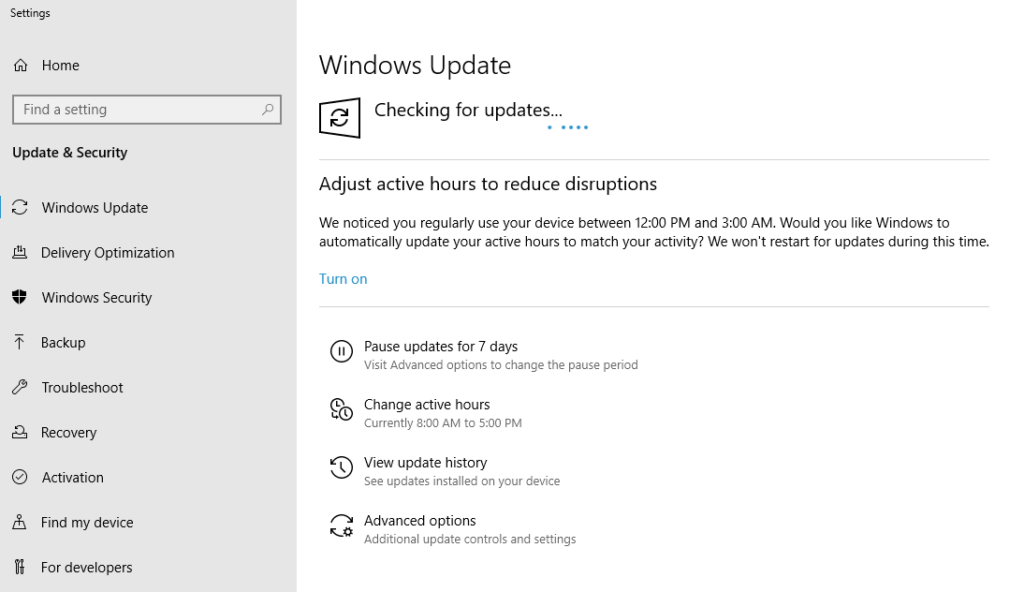
Se o Windows os encontrar, instale-os e você estará executando a versão mais recente do Internet Explorer.
Como atualizar o Opera para a versão mais recente
.O Opera se atualiza automaticamente sempre que uma atualização está disponível. No entanto, você também pode tentar atualizar o Opera para a versão mais recente manualmente.
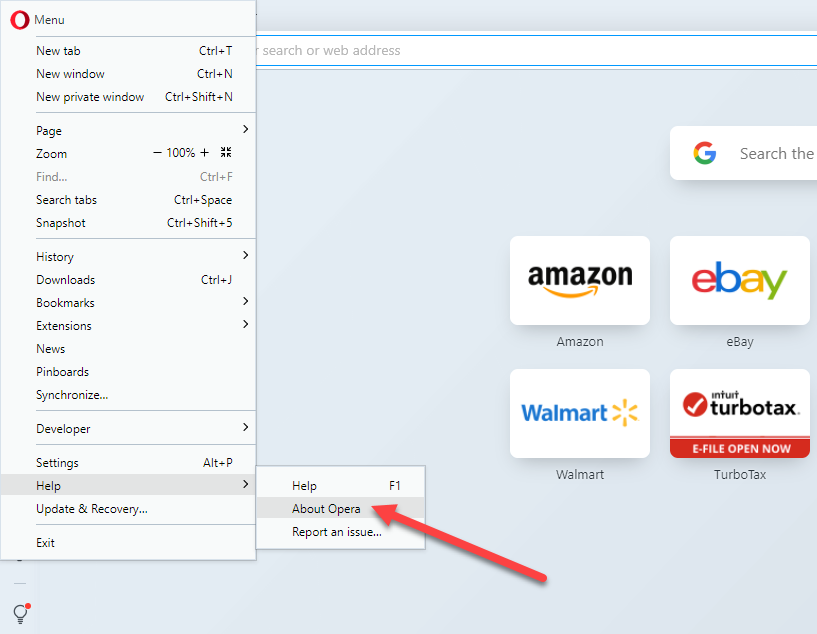
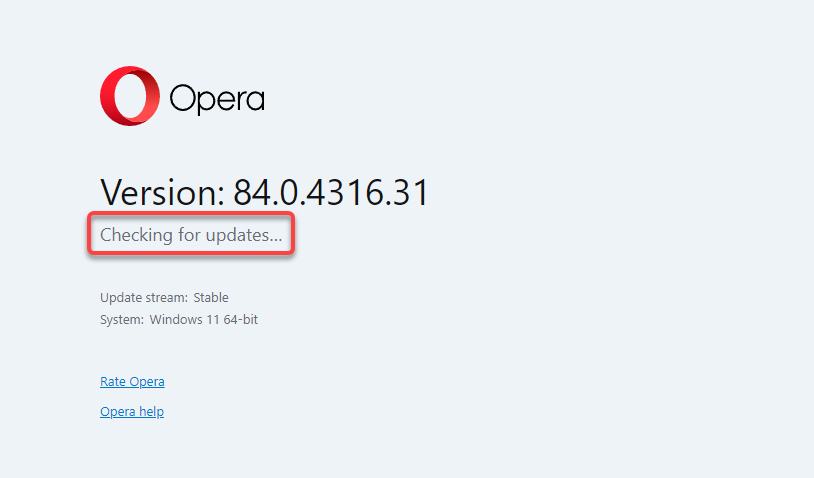
Como atualizar outros navegadores
Se você usa um navegador que não está na lista, como Corajoso ou navegador UC, você ainda pode seguir um processo geral para atualizar seu navegador. Você deve procurar a seção Ajuda ou Sobre em seu navegador, que normalmente fica no menu Configurações.
Quando estiver na seção Sobre, você poderá ver a versão atual do navegador. É também aqui que a maioria dos navegadores mostrará se há uma versão mais recente disponível. Se estiver, você também verá uma opção para atualizar o navegador. Assim que a atualização for concluída, reinicie o navegador e você terá atualizado para a versão mais recente.
Se você está tentando atualizar seu navegador devido a um problema específico, consulte os seguintes guias:
Atualize seu navegador hoje
Esperamos que você tenha conseguido atualizar seu navegador com sucesso. Se você estiver executando um sistema operacional diferente, como o Mac OS X, que vem com o Safari instalado como navegador padrão, você precisará seguir um processo diferente. Você também pode instale o Safari no Windows, mas não poderá atualizá-lo porque a Apple interrompeu seu desenvolvimento em 2012.
O processo também é diferente para dispositivos Android ou iOS, nos quais você precisará usar a Google Play Store ou a App Store, respectivamente. Independentemente dos dispositivos que você usa, manter seu navegador atualizado é fundamental para garantir um ambiente de navegação seguro e acesso aos recursos mais recentes.
.